第八章、现金流量
单击“现金流量”项目,打开 “现金流量”项目,该项目下包括了设置项目、分配数据和生成报表三个模块。
第一节 设置项目
单击 “设置项目”图标,打开“项目设置”窗口。(图8-1)
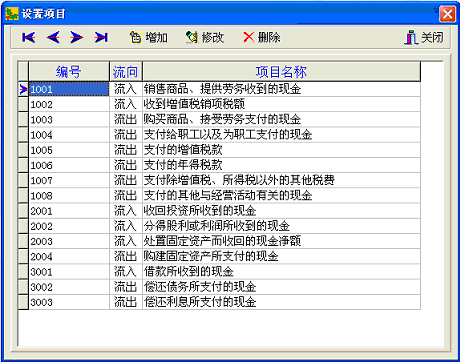
图8-1
编辑项目
1、单击窗口中“增加”按钮(快捷键F10),进入“编辑项目—增加”窗口(图8-2)。
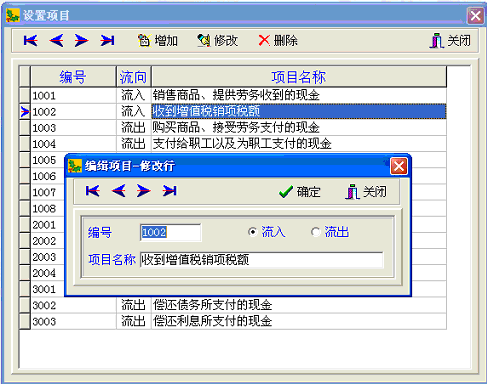
图8-2
①、编号框 录入所设置项目的编号(编号决定了增加的项目在列表中的位置)。
②、流入或流出 选择决定所设置项目的现流方向。
③、项目框 录入现流需要分配的项目。
④、“确认”按钮,使录入的项目内容被增加到项目列表中。
2、单击“修改”按钮(空格或双击),光标所在行的项目记录出现在“编辑项目—修改”窗口(图8-3)。在窗口内对项目内容进行修改后单击“确认”按钮,列表中的项目内容即被修改。
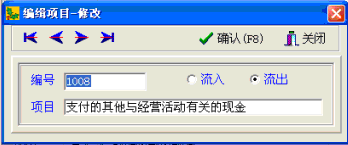
图8-3
3、单击“删除”按钮(快捷键F9),出现删除光标所在行的项目记录提示窗,选择“确定”后该行项目记录将被删除。使用以上增加、修改和删除三项功能,可将现流需要分配的项目全部增加到项目列表中。
注:项目设置功能只能编辑现金流量表需分配的项目,其中小计项、合计项不在此设置。在“现金流量表项目设置”窗口中操作可使用鼠标右键。
第二节 分配数据
单击 “分配数据”图标,打开“查询条件”窗口。(图8-4)

图8-4
一、录入查询条件
1、时间单击时间选项框可以选择全年、期间、日期。
2、现流表科目????单击 打开“会计科目—现金流量”窗口列表中显示了所有设置了现流辅助核算的科目,可使用窗口功能根据需要进行选择。(如不录入现流表科目,系统将默认为选择所有设置了现流辅助核算的科目) 打开“会计科目—现金流量”窗口列表中显示了所有设置了现流辅助核算的科目,可使用窗口功能根据需要进行选择。(如不录入现流表科目,系统将默认为选择所有设置了现流辅助核算的科目)
3、单击“确定”按钮后,进入“现金流量分录薄”窗口。(图8-5)
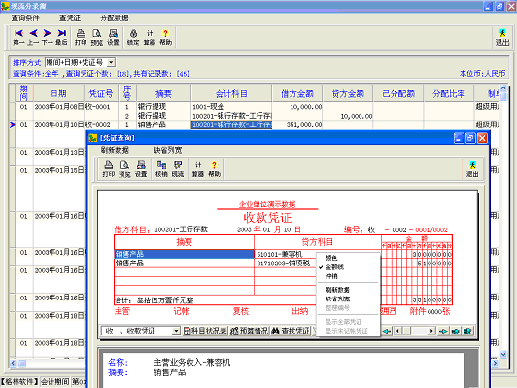
图8-5
①、单击“查询条件”按钮可以重新录入条件进行查询。
②、单击“查凭证”按钮可以查看到光标所在行记录的凭证。
二、在“现金流量分配表”窗口中进行现流分配
【操作步骤】
1、单击窗口中“分配数据”按钮(空格或双击该行),打开“分配数据”窗口(图8-6)。显示了金额(系统根据借方或贷方提示为流入或流出)、待分金额和已分金额。
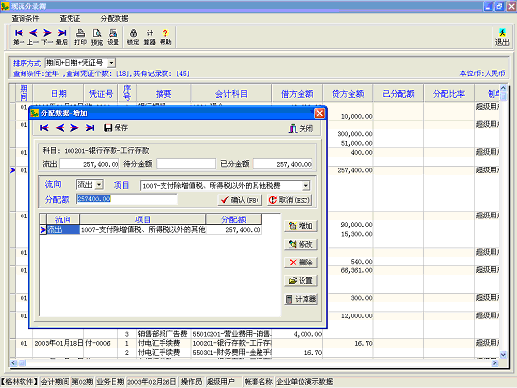
图8-6
2、单击“增加”按钮打开“分配数据—增加”窗口(图8-6)
①、选择流向(流入或流出)
②、选择项目(本章第一节“设置项目”中已设置的项目,可在本窗口内单击“项目设置”按钮增加项目)
③、录入分配额(根据凭证分录)。
④、单击“确认”按钮,录入的内容被增加到列表中。
⑤、单击“保存”按钮,保存分配结果。
3、关闭“分配数据”窗口后可在“现金流量分配表”中查看分配情况。
采用以上工作步骤,可以对所有需要进行分配的现流进行分配。
注:在“现金流量分配表”窗口中操作可使用鼠标右键。
第三节 生成报表
单击“生成报表”图标,打开“现金流量表”窗口(图8-7)。
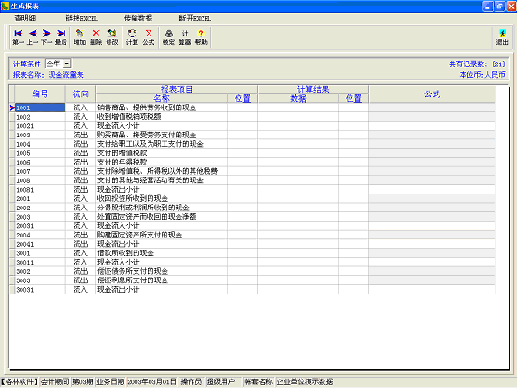
图8-7
一、编制现金流量表
在Excel系统中完成现金流量表的格式设置(方法见Excel系统操作手册)。项目所在行可以见到在“设置项目”中已设置的项目,已经按照编号、流向和项目名称显示在列表中。(在生成报表模块中可增加合计项目,方法同自定义报表中基础公式表,详见第五章第一节)
说明:小计或合计项在本功能中设置后,应设置公式。非小计或合计项的数据通过计算直接生成。
本系统具有反查现流表明细→凭证功能,并且可在凭证中重新分配现金流量,分配后重新计算可生成新的现流表。(图 8-8)
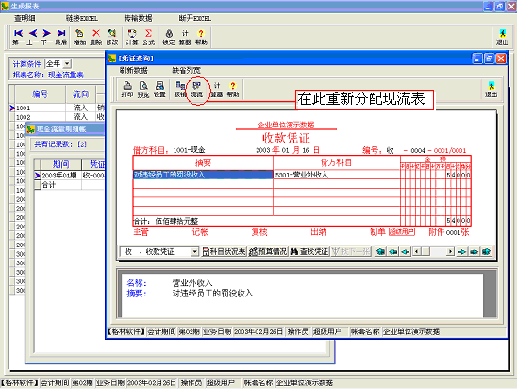
图8-8
二、编辑合计项公式
1、在“生成报表”模块中,如增设了合计项目就应设置合计项公式(合计项也可直接在Excel中定义),非合计项不能设公式,其计算结果是通过分配方式直接获取。
2、双击列表中的合计项目行,打开“现流表项目间取数”窗口(图8-9),在此窗体中编辑公式,完成后单击“确定”按钮即可。

图8-9
三、生成现金流量表
【操作步骤】
1、在“现金流量表”窗口,单击“计算”按钮,计算得出现金流量表数据。
2、在鼠标右键功能窗内单击“链接Excel”按钮,实现与Excel系统的链接。(出现Excel系统窗口)
3、在Excel系统中,打开已编制完成的现金流量表。
4、在“现金流量表”窗口,单击“传输数据”按钮,打开“传输数据”窗口。
5、在“Excel工作簿名称”框内选择现金流量表,在“Excel工作表名称”框内选择需生成的报表,单击“确认”按钮,基础公式表中的项目和数据即被传输到Excel系统现金流量表内被指定的单元格中。即完成现金流量表的编制工作。
|